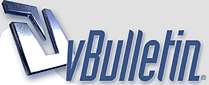
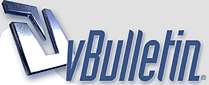 |
كيفية عمل شبكة بين جهازين ويندوز 10
كيفية عمل شبكة بين جهازين ويندوز 10
اصية Nearby Sharing، هي خاصية تتيح عمل شبكة بين جهازين كمبيوتر يعملان بنظام ويندوز 10، فتنقل الملفات أو أي نوع من البيانات من جهاز إلى جهاز آخر بكل سهولة سواء عبر الواي فاي أو البلوتوث، ولا يوجد هناك حد أقصى لحجم الملفات التى يمكن مشاركتها. كيفية عمل شبكة بين جهازين ويندوز 10 – في زاوية الشاشة موجود أيقونة الاتصال بالشبكة، نقف عليها ثم نقوم بالضغط على الزر الأيمن من الماوس ثم نختار Open Network and Sharing Center. – ثم نقوم بالضغط على تغيير إعدادات المشاركة المتقدمة .Change advanced sharing settings – نقوم بتفعيل جميع الخيارات الموجودة إلا إلغاء تفعيل حماية المشاركة بكلمة مرور Turn off password protected sharing. – ثم نقوم بالضغط على حفظ التغييرات Save Changes. – ثم نقوم بتكرار نفس الخطوات السابقة مع الجهاز الآخر. – نقوم بتحديد IP Address لكل جهاز: من خلال الدخول على تغيير إعدادات المشاركة المتقدمة. – نضغط على أيقونة الشبكة السلكية أو اللاسلكية المتصل عليها الجهاز بالزر الأيمن من الفأرة، ثم نختار خصائص. – نختار من الخصائص Internet Protocol Version 4 ثم نقوم بالضغط على زر خصائص. – وبعدها نقوم بالضغط على Use the following IP address. – نقوم بملأ الفراغ الأول بالأرقام التالية 192.168.1.5 – الفراغ الثاني سيمتلئ تلقائياً عندما يتم النقر عليه. – الفراغ الثَّالث يتم وضع فيه اسم الراوتر، ثم نضغط بالموافقة OK – نقوم بتكرار نفس الخطوات في الجهاز الآخر، مع تغيير آخر رقم في الفراغ الأول من 5 إلى 6 أو 7 – نقوم بتحديد الملف المراد نقله ونغير خصائصه عن طريق الضغط على الملف المراد مشاركته ثم نضغط بالزر الأيمن من الماوس ثم نضغط على خصائص. – ثم نقوم بالضغط على مشاركة Sharing من القائمة الموجودة في الأعلى. – نقوم بالضغط على القائمة الموجودة بجانب زر إضافة Add ثم نقوم باختيار الجميع Everyone. – ثم نقوم بالضغط على زر مشاركة Share الموجود في الأسفل. – نذهب إلى سطح المكتب ثم نقوم بفتح أيقونة الشبكة الموجودة، سنجد أسم الجهازين، فنقوم بنقل الملفات بكل سهولة. كيفية عمل شبكة بين جهازين ويندوز 10خاصية Nearby Sharing شبكة عن طريق Wi-Fi – في حال نقل ومشاركة البيانات بينن جهازين يجب أن يكون الجهازين متصلين على نفس شبكة الـ Wi-Fi، حتى تثبت عملية النقل وتصبح أسرع فلا تستغرق الكثير من الوقت. شبكة عن طريق البلوتوث – في حال نقل ومشاركة البيانات بين جهازين عن طريق البلوتوث فيجب تفعيل البلوتوث على الجهازين. – نقوم بفتح الإعدادات ونضغط على زر ويندوز + حرف i. – يتم الانتقال إلى قسم Devices ” أجهزة” ثم نضغط على مفتاح التنشيط بلوتوث Bluetooth. – حتى تنجح عملية الشبكة لابد أن يكون الجهازين في نفس المكان. – نقوم بتفعيل خاصية Nearby Sharing فى الجهازين، من خلال فتح تطبيق Settings “ضبط” ثم نذهب إلى قسم System “نظام” ثم نضغط من القائمة الجانبية على “Share experiences”. – من على الجهة اليمني، سنقوم بتفعيل الخيار Nearby sharing – نضغط على قائمة “I can share or receive content from” ونختار منها Everyone nearby. – نقوم بإعداد هذه الخطوات على الجهاز الذي سيستقبل الملفات منه ثم نضغط على زر Change الموجود أسفل “Save files i receive to” حتى يتم تحديد مكان تخزين الملفات بعد أن تتم مشاركتها. – نقوم بتحديد الملف من أداة “”File Explorer ثم نذهب إلى شريط Ribbon”” ونقوم بالضغط على زر Share بالأعلى، أو نقف على الملف المحدد ونقوم بالنقر كليك يمين ثم اختار Share من القائمة – في الحالتين سيتم إظهار الأجهزة القريبة وجهات الاتصال وجميع التطبيقات الأخرى فنقوم بعدها بمشاركة الملف المحدد الذي نريد نقله معها. – إذا كنا نريد مشاركة الملف مع جهاز قريب يحمل نسخة ويندوز 10 ، فنقوم بالنقر على الاسم الخاص بالجهازمن القائمة. – عندما ننقر على اسم الجهاز، سوف يتلقى الكمبيوتر إشعار ثم بعدها نقوم بالضغط على زر Save & Open حتى يتم نقل الملف فورًا. – في حالة رفض المشاركة للملفات نقوم بالضغط على Decline. |
يعطيك العافية على الطرح المميز
مودتي |
تسلم ايدك ع الطرح
يعتيك العافية |
الله يعطيك العافيه سلمت يداك ودام عطائك |
_
، اِخْتِيَار مُرْفَقٍ بفآئِدةَ تكُنوِلوُجِيةَ . . كُلُّ اَلشُّكْرِ لِهَذَا اَلْإِمْتَاعِ . . تَحِيَّتِي لِوهُجِ إُبدِآعَكّ . . ~ |
كل الشكر لك على طرحك المميز والمفيد
يسلم لي المجهود الرآئع الله يعطيك العافية |
تسلم الأيـــآدي ع الجلب الرائع
ربي يعطيكـَ الف عـآافيه لا حرمنـــا جديدكـَ وجهودكـَ ننتظر جديدكـ ب كل شوق لروحكـَ بسـآتين اليـآسمين |
-
../ https://www.a-al7b.com/vb/images/smilies/ff1%20(8).png شُكرًا لك وَ لجمَال الطرح دمتِ بخير يَ ألق. |
..:241::241:
طرحَ عَذب ..!! أختيآر أنيق وحضور صآخب سلة من الوردَ وآنحناءة شكر لسموك |
مشاركه جيده ومفيده
وتفاعل طيب وتواجد جميل بارك الله فيك |
| الساعة الآن 01:39 AM |
تصحيح تعريب
Powered by vBulletin® Copyright ©2016 - 2024
new notificatio by 9adq_ala7sas
User Alert System provided by
Advanced User Tagging (Lite) -
vBulletin Mods & Addons Copyright © 2024 DragonByte Technologies Ltd.
تنويه : المشاركات المطروحة تعبر عن وجهة نظر أصحابها وليس بالضرورة تمثل رأي أدارة آنفاس الحب